सेकंड में नॉन स्मार्ट टीवी पर नेटफ्लिक्स कैसे पाएं

विषयसूची
स्मार्ट टीवी के साथ आपके टीवी देखने के अनुभव को बेहतर बनाने में हुई प्रगति से मुझे लगातार दिलचस्पी थी।
नेटफ्लिक्स, डिज्नी+, हूलू और यूट्यूब जैसे हमारे पसंदीदा ओटीटी प्लेटफॉर्म सीधे इससे चला रहे हैं - नेटफ्लिक्स और चिल को एक बिल्कुल नया आयाम, है ना?
लेकिन मेरे हाथ में एक गैर-स्मार्ट टीवी था, और अपग्रेड पर खर्च करने के लिए पर्याप्त बजट नहीं था।
हमने एक वॉच पार्टी की योजना बनाई थी, और सभी पुराने दोस्त शहर में थे और एक अच्छे समय की तलाश में थे।
मनी हाइस्ट का नवीनतम सीज़न तैयार था, और मैं जाने नहीं दे सकता था टीवी की बंदिशें हमारी परेड पर बरसती हैं।
उसी समय मुझे इंटरनेट पर मीडिया स्ट्रीमिंग प्लेयर्स के सभी विज्ञापनों की याद आई, और इसने मुझे चकित कर दिया।
मैंने अपने तकनीक-प्रेमी मित्र से विशिष्टताओं के बारे में जाँच की, और थोड़े से शोध और निवेश के साथ, मेरा गैर-स्मार्ट टीवी एक स्मार्ट टीवी से बहुत पीछे नहीं था।
मैंने एक अमेज़न उठाया फायरस्टीक, और जब तक मेरे पास सब्सक्रिप्शन था, तब तक सभी मीडिया एग्रीगेटरों में से सर्वश्रेष्ठ को तुरंत उजागर किया।
इसके अलावा, मैं अब टीवी अपग्रेड के दसवें हिस्से के लिए 6 ”फोन डिस्प्ले तक सीमित नहीं था।
सबसे अच्छी बात? यह एक प्लग एंड प्ले समाधान है!
नॉन स्मार्ट टीवी पर नेटफ्लिक्स प्राप्त करने के लिए, ऑन-डिमांड स्ट्रीमिंग डिवाइस जैसे कि ऐप्पल टीवी या अमेज़ॅन फायरस्टीक को अपने टीवी के एचडीएमआई पोर्ट में प्लग करें और डाउनलोड करें ऐप स्टोर से नेटफ्लिक्स। इसके बाद आप अपने नेटफ्लिक्स अकाउंट में लॉग इन कर सकते हैं।
हर डिवाइस का अपना अलग सेट होता हैनेटवर्क 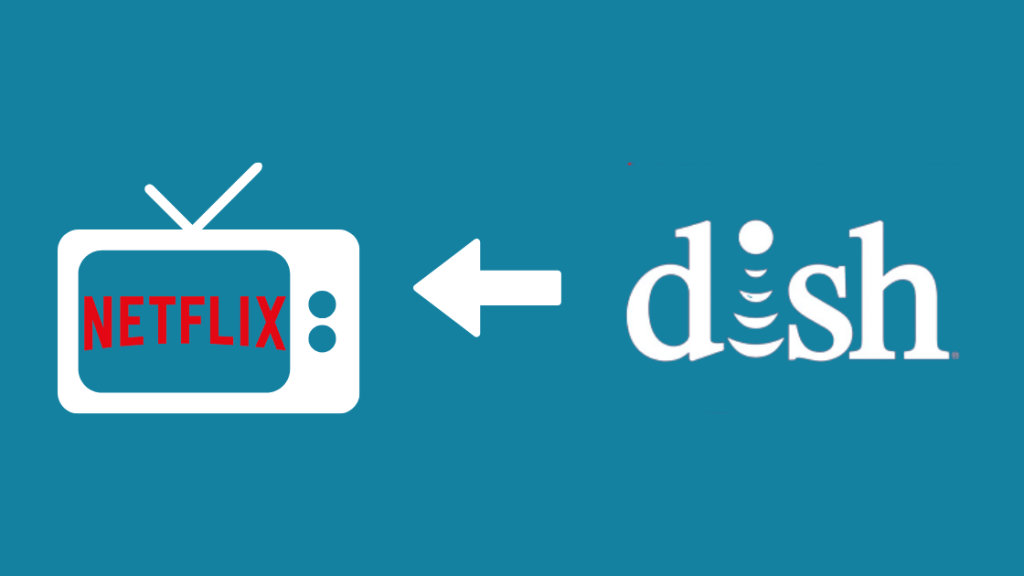
डिश ने ऑन-डिमांड स्ट्रीमिंग सेवा में धूम मचा दी है और नेटफ्लिक्स ऐप्स को अपने सेट-टॉप बॉक्स में एकीकृत करने वाली पहली कंपनी है।
इसके अलावा, इसने समग्र सामग्री खपत अनुभव को अपनी सुविधा के साथ समृद्ध बना दिया।
आप अपने नेटफ्लिक्स खाते को डिश प्रोग्रामिंग से केवल मुख्य मेनू में खोज कर एक्सेस कर सकते हैं।
नेटफ्लिक्स को सेट अप और ब्राउज करने के लिए यहां एक संपूर्ण चरण-दर-चरण गाइड है -
- अपने रिमोट पर मेनू बटन दबाएं (या होम बटन दो बार)
- नेटफ्लिक्स ऐप चुनें और अपने अकाउंट में लॉग इन करें
अगर आप नए ग्राहक हैं तो आप नेटफ्लिक्स के छह महीने के फ्री ट्रायल का लाभ उठा सकते हैं।
HDMI का उपयोग करके लैपटॉप को कनेक्ट करके गैर-स्मार्ट टीवी पर नेटफ्लिक्स प्राप्त करें
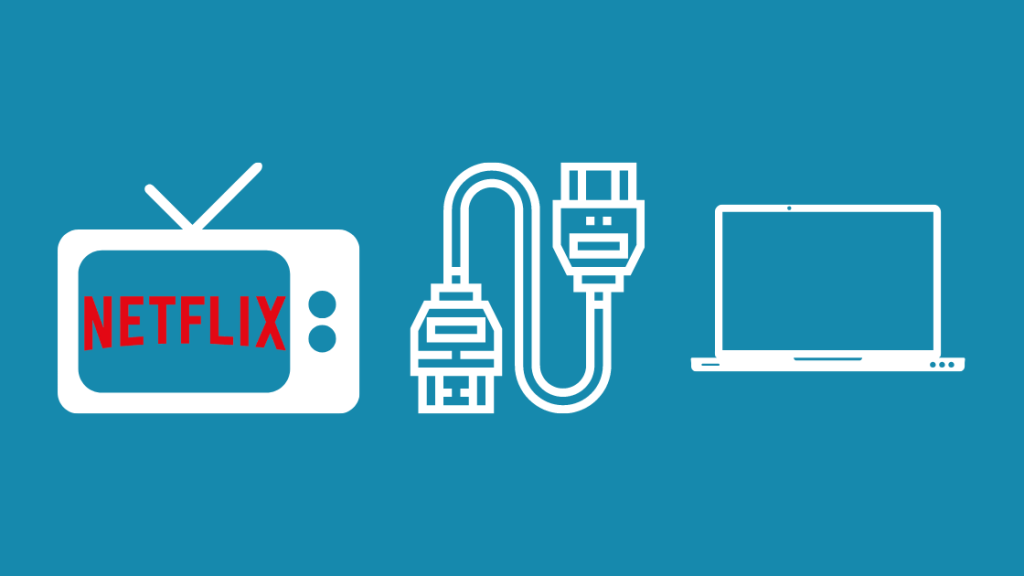
यदि आप नेटफ्लिक्स के लिए लैपटॉप का उपयोग करने से परिचित हैं, तो इस समाधान के लिए किसी अतिरिक्त प्रयास की आवश्यकता नहीं होगी।
आप एचडीएमआई केबल का उपयोग करके टीवी को अपने लैपटॉप से कनेक्ट कर सकते हैं।
यह ऑडियो और विजुअल डेटा दोनों को स्थानांतरित कर सकता है, और टीवी डिस्प्ले लैपटॉप के लिए बाहरी डिस्प्ले के रूप में कार्य करता है।
टीवी में एचडीएमआई इनपुट होना चाहिए, जबकि आपके लैपटॉप में एचडीएमआई आउटपुट होना चाहिए।
हालांकि, इससे कोई समस्या नहीं होनी चाहिए जब तक कि आप कुछ पुराने मैकबुक संस्करणों के स्वामी न हों।
यदि आप वास्तव में एचडीएमआई पोर्ट का उपयोग नहीं कर सकते हैं, तो एक मिनी डिस्प्लेपोर्ट या थंडरबोल्ट-टू-एचडीएमआई एडेप्टर प्राप्त करें। .
अपने गैर-स्मार्ट टीवी को अपने लैपटॉप से जोड़ने के चरण यहां दिए गए हैं -
- दोनों को जोड़ने के लिए एचडीएमआई केबल का उपयोग करेंडिवाइस
- अपने टीवी पर, स्रोत को एचडीएमआई पर सेट करने के लिए इनपुट सेटिंग खोलें (अक्सर लेबल - एचडीएमआई 1, एचडीएमआई 2)। परिवर्तन करने के लिए आप अपने रिमोट कंट्रोल पर 'स्रोत' या 'इनपुट' दबा सकते हैं।
- कनेक्शन सफल होने पर आपको अपने लैपटॉप की स्क्रीन टीवी पर दिखाई देनी चाहिए।
- अब आप एक्सेस कर सकते हैं नेटफ्लिक्स आपके लैपटॉप पर वेब ब्राउज़र का उपयोग कर रहा है और सामग्री को सामान्य रूप से स्ट्रीम कर रहा है।
नेटफ्लिक्स को स्ट्रीम करने के लिए लैपटॉप का उपयोग करते समय, आपको ऑडियो आउटपुट के साथ समस्या का सामना करना पड़ सकता है।
अगर आप अभी भी टीवी के बजाय लैपटॉप के स्पीकर से ऑडियो सुनें, यहां दिए गए चरणों का पालन करने की आवश्यकता है -
- अपने टास्कबार पर खोज बार में 'ऑडियो डिवाइस प्रबंधित करें' दर्ज करें, और इसे खोलें
- प्लेबैक टैब के तहत, टीवी आउटपुट विकल्प पर डबल क्लिक करें
अब आपको स्ट्रीमिंग के दौरान पूरे थिएटर का अनुभव मिलना चाहिए।
इसके अलावा, इस तरीके के बारे में सबसे अच्छी बात - आपको अलग स्ट्रीमिंग डिवाइस में निवेश करने की आवश्यकता नहीं है!
स्मार्टफ़ोन का उपयोग करके गैर-स्मार्ट टीवी पर Netflix प्राप्त करें

कास्टिंग शायद सूची में सबसे सस्ता विकल्प है, मुख्यतः क्योंकि आपको एक मजबूत इंटरनेट कनेक्शन के अलावा और कुछ नहीं चाहिए।
इसलिए आप अपने गैर-स्मार्ट टीवी पर नेटफ्लिक्स का उपयोग नहीं कर सकते, लेकिन आप हमेशा कास्ट कर सकते हैं इसके लिए सामग्री।
सुनिश्चित करें कि आपका फोन और टीवी एक ही वाई-फाई का उपयोग कर रहे हैं।
लेकिन मैं कहूंगा कि दोनों प्रक्रियाएं सुविधाजनक हैं, लेकिन इसकी एक विशिष्ट आवश्यकता है - इसके लिए आपको एक अंतर्निहित क्रोमकास्ट की आवश्यकता होगी नेटफ्लिक्स कास्ट करेंआपके फ़ोन से आपके टीवी की सामग्री।
यह आमतौर पर Philips, Sharp, Soniq, Sony, Toshiba, या Vizio द्वारा निर्मित टीवी पर उपलब्ध होता है।
यदि आपके पास यह तैयार है, तो यहां दिए गए चरणों का पालन करने की आवश्यकता है -
- अपने फोन पर अपना नेटफ्लिक्स खाता खोलें
- आपको इनमें से किसी एक पर कास्ट आइकन मिलना चाहिए आपकी स्क्रीन के निचले या ऊपरी दाएं कोने।
- इस पर टैप करें, और कास्टिंग के लिए अपने टीवी का चयन करें
- अब आप सीधे अपने फोन से कोई फिल्म या शो चलाते हैं।
आपके पास अपने फोन से रिवाइंड, पॉज या ऑडियो बदलने के विकल्प भी तैयार होंगे - जैसे आपका फोन रिमोट की तरह काम करता है।
इसके अलावा, स्क्रीनकास्टिंग एंड्रॉइड और आईओएस दोनों उपयोगकर्ताओं के लिए उपलब्ध है। एक प्लेस्टेशन 4 या प्लेस्टेशन 4 प्रो, फिर अपनी नेटफ्लिक्स ज़रूरतों के लिए और न देखें।
नेटफ्लिक्स पर उपलब्ध सभी टीवी और मूवी सामग्री तक पहुंचने के लिए आपको बस ऐप डाउनलोड करना है।
अगर आपको नीचे दिए गए चरणों में बताए अनुसार ऐप नहीं मिल रहा है, तो इसे देखने का प्रयास करें प्लेस्टेशन स्टोर पर 'मूवीज़/टीवी' ऐप पर।
नेटफ्लिक्स को सेट अप करने के लिए यहां दिए गए कदम हैं -
- प्रेस करके अपने पीएस पर होम स्क्रीन लाएं आपके नियंत्रक पर 'पीएस' बटन।
- टीवी पर नेविगेट करें और; वीडियो, नेटफ्लिक्स आइकन चुनें, और डाउनलोड विकल्प चुनें।Netflix को 'TV & amp; वीडियो' सेक्शन
- अब आप अपने PS पर अपने Netflix अकाउंट से कनेक्ट कर सकते हैं और टीवी पर प्रोजेक्ट कर सकते हैं
अगर आप टीवी और ऐक्सेस नहीं कर पा रहे हैं; वीडियो अनुभाग, सुनिश्चित करें कि आप अपने PSN खाते पर हैं
PS3 के वफादारों को या तो उपेक्षित महसूस करने की आवश्यकता नहीं है क्योंकि नेटफ्लिक्स प्लेस्टेशन स्टोर पर मुफ्त में उपलब्ध है।
एक गैर-स्मार्ट टीवी का उपयोग करके नेटफ्लिक्स प्राप्त करें Xbox One

PlayStation की तरह, Microsoft भी Xbox 360 और Xbox One उपयोगकर्ताओं को Netflix से कनेक्ट करने के लिए अपने Xbox नेटवर्क खाते का उपयोग करने में सक्षम बनाता है।
जबकि गेमिंग कंसोल स्ट्रीमिंग की तुलना में सस्ते नहीं हैं उपकरणों, संभावना है कि आप नेटफ्लिक्स सामग्री के लिए एक नहीं हैं।
यह एक अतिरिक्त सेवा है, जो आपके लिए मुफ्त में उपलब्ध है।
आपके Xbox One पर अनुसरण करने के चरण यहां दिए गए हैं (Xbox 360 के लिए चरणों में थोड़ा बदलाव है) -
- अपनी होम स्क्रीन पर, नीचे स्क्रॉल करके स्टोर पर नेविगेट करें
- एप्लिकेशन अनुभाग में, आपको Netflix <मिलना चाहिए 8>ऐप इंस्टॉल और लॉन्च करें
- सदस्य साइन-इन का उपयोग करके, आप अपने Xbox पर अपने खाते तक पहुंचने के लिए अपने नेटफ्लिक्स क्रेडेंशियल्स का उपयोग कर सकते हैं।
- 'साइन इन' चुनें, और आप पूरी तरह तैयार हैं
नॉन स्मार्ट टीवी पर नेटफ्लिक्स लाने पर अंतिम विचार
अब बेशक आप बिना इंटरनेट कनेक्शन के नेटफ्लिक्स कंटेंट को 'स्ट्रीम' नहीं कर सकते... -
- आपको सार्वजनिक वाई-फाई का उपयोग करने की आवश्यकता है, जैसे कि कॉफी शॉप वाले या अपने पड़ोसी के वाई-फाई पर जाएंनेटवर्क (सहमति से, निश्चित रूप से)।
- अपने नेटफ्लिक्स खाते पर मीडिया डाउनलोड करें और इसे ऑफ़लाइन देखने के लिए एक्सेस करें।
आप अपनी नेटफ्लिक्स ज़रूरतों के लिए निनटेंडो Wii का इस्तेमाल करके भी देख सकते हैं।
अगली पीढ़ी के अधिकांश कंसोल डाउनलोड करने योग्य निःशुल्क ऐप्स के माध्यम से मीडिया स्ट्रीमिंग प्रदान करते हैं।
आपको केवल एक नेटफ्लिक्स सदस्यता की आवश्यकता है।
आप पढ़ने का आनंद भी ले सकते हैं:
- नेटफ्लिक्स का कहना है कि मेरा पासवर्ड गलत है लेकिन यह नहीं है: फिक्स्ड
- नेटफ्लिक्स को शीर्षक चलाने में परेशानी हो रही है: सेकंड में कैसे ठीक करें
- नेटफ्लिक्स डाउनलोड करने के लिए कितना डेटा इस्तेमाल करता है? <9
अक्सर पूछे जाने वाले प्रश्न
क्या नेटफ्लिक्स को इंटरनेट की आवश्यकता है?
नेटफ्लिक्स सामग्री को स्ट्रीम करने के लिए इंटरनेट कनेक्शन और 4K वीडियो गुणवत्ता के लिए उच्च बैंडविड्थ की आवश्यकता होती है। हालाँकि, आप ऑफ़लाइन देखने के लिए अपने डिवाइस पर शो और मूवी डाउनलोड कर सकते हैं।
मान लीजिए कि आप अपने लैपटॉप पर नवीनतम 'स्ट्रेंजर थिंग्स' सीज़न डाउनलोड करते हैं। फिर, आप इसे एचडीएमआई केबल का उपयोग करके टीवी से कनेक्ट कर सकते हैं।
नेटफ्लिक्स सब्सक्रिप्शन की लागत कितनी है?
नेटफ्लिक्स के विभिन्न प्लान के लिए मानक मासिक दरें हैं -
- बेसिक - $8.99 प्रति माह
- मानक - $13.99 प्रति माह
- प्रीमियम - $17.99 प्रति माह
क्या मुझे नेटफ्लिक्स के लिए सैटेलाइट डिश चाहिए?<19
नेटफ्लिक्स एक्सेस के लिए आपको मुख्य रूप से इंटरनेट कनेक्शन की आवश्यकता होगी, भले ही आप स्ट्रीमिंग के लिए कोई भी समाधान चुनें।
अन्यथा, इसके लिए एक सैटेलाइट डिश आवश्यक हैडिश नेटवर्क और अन्य डीटीएच सेवा प्रदाता, लेकिन इसका नेटफ्लिक्स से कोई लेना-देना नहीं है।
मेज पर कार्यक्षमता, और हम उनकी क्षमताओं पर विस्तार से चर्चा करेंगे।इसके अलावा, हम कुछ वैकल्पिक समाधानों का भी पता लगाएंगे जिनके लिए स्ट्रीमिंग डिवाइस में निवेश करने की आवश्यकता नहीं है। संभावित रूप से आपके देखने के अनुभव को अच्छे के लिए बदल सकता है।
क्या आप किसी बाहरी डिवाइस को कनेक्ट किए बिना गैर-स्मार्ट टीवी पर नेटफ्लिक्स प्राप्त कर सकते हैं?
लंबा उत्तर छोटा - नहीं।
हालांकि, यदि आप पुराने गैर-स्मार्ट टीवी से अंतर्निहित इंटरनेट कनेक्टिविटी और नेटफ्लिक्स स्ट्रीमिंग क्षमताओं के साथ स्मार्ट टीवी में अपग्रेड करने पर विचार करते हैं तो यह बदल जाता है।
लेकिन बहुत कम लागत वाले विकल्प हैं जो आपकी जेब पर ज्यादा खर्च किए बिना अधिकांश स्मार्ट टीवी सुविधाएँ प्रदान करें।
यही वह जगह है जहां स्ट्रीमिंग डिवाइस, जैसे कि Apple TV, Amazon Fire Stick, और Roku, फलते-फूलते हैं।
Chromecast में वायरलेस कास्टिंग विकल्प भी हैं।
फिर से, अगर स्ट्रीमिंग डिवाइस में निवेश आपको अत्यधिक लगता है - अपने लैपटॉप में प्लग करें और इसे टीवी के साथ बाहरी डिस्प्ले के रूप में चलाएं एचडीएमआई के माध्यम से जुड़ा हुआ है।
अपने गैर-स्मार्ट टीवी को स्मार्ट टीवी में बदलें

आपके पास नेटफ्लिक्स को गैर-स्मार्ट टेली अनुभव पर अनलॉक करने के लिए दो वास्तविक विकल्प हैं, और दोनों अपने सामान्य टीवी को स्मार्ट टीवी में बदलने के लिए बाहरी डिवाइस की आवश्यकता होती है।
- आपको स्ट्रीमिंग डिवाइस या मीडिया में निवेश करने की आवश्यकता होगीअडैप्टर
- आप अपने लैपटॉप, स्मार्टफोन या नेक्स्ट-जेन गेमिंग कंसोल जैसे Xbox One या PS4 का लाभ उठा सकते हैं
इसके अलावा, आप प्लेटफॉर्म की सेवाओं तक पूरी पहुंच प्राप्त करते हैं, जैसा कि आप मोबाइल फोन या वेब ऐप पर इस्तेमाल करते थे, अनिवार्य रूप से आपको अपने गैर स्मार्ट टीवी को वाई-फाई से कनेक्ट करने की अनुमति देते थे।
सिवाय इसके कि, अधिकांश पुराने स्ट्रीमिंग और कास्टिंग विकल्पों में प्लेटफ़ॉर्म का एक पूर्व-स्थापित सेट शामिल होता है, जिसके बाहर आप अन्य साइटों तक नहीं पहुँच सकते।
दूसरी ओर, नए डिवाइस जैसे कि Apple TV 4 या अमेज़ॅन फायर स्टिक पैक ऐप स्टोर सेवाएं, उपयोगकर्ताओं को अपनी ऐप लाइब्रेरी को अनुकूलित और विस्तारित करने के लिए सशक्त बनाना।
Apple TV का उपयोग करके गैर-स्मार्ट टीवी पर Netflix प्राप्त करें
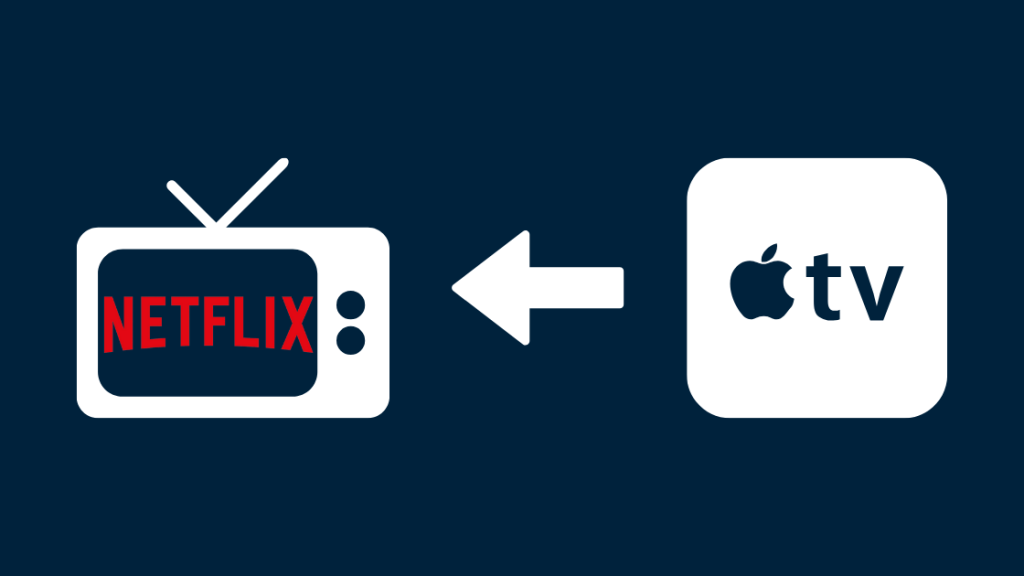
Apple TV तकनीक है ऑन-डिमांड स्ट्रीमिंग मार्केट के लिए विशाल की पेशकश, जो नेटफ्लिक्स और हुलु से शो तक पहुंच के साथ-साथ मूल एप्पल उत्पादन सामग्री लाती है।
अनिवार्य रूप से यह ओटीटी प्लेटफॉर्म से मीडिया सामग्री एकत्र करता है और इसे किसी भी टीवी पर प्रदर्शित करता है।
अमेरिकी परिवार ने Apple पारिस्थितिकी तंत्र को अपनाया, और स्ट्रीमिंग डिवाइस आपके संग्रह में एक उत्कृष्ट वृद्धि हो सकती है।
डिवाइस को सेट करने में लगभग एक मिनट का समय लगता है क्योंकि यह प्लग एंड प्ले है।
सबसे पहले, एप्पल टीवी को अपने एचडीएमआई पोर्ट से कनेक्ट करें और ऑन-स्क्रीन निर्देशों का पालन करने के लिए रिमोट का उपयोग करें।
यह सभी देखें: डीवीडी प्लेयर को स्मार्ट टीवी से कैसे कनेक्ट करें?एक बार जब आप ऑनलाइन होते हैं, तो आप स्ट्रीम करने के लिए अच्छे होते हैं।
आप Apple टीवी पर नेटफ्लिक्स चला सकते हैं, लेकिन यह प्रक्रिया आपके संस्करण के आधार पर थोड़ी भिन्न होती है।
उदाहरण के लिए, पुराने मॉडल, अर्थात् Apple TV 2 और Apple TV 3 में एक इन-बिल्ट नेटफ्लिक्स ऐप शामिल है।
इन पर नेटफ्लिक्स स्ट्रीम करना बहुत आसान है -
- मेन्यू खोलें
- ऐप पर नेविगेट करें
- साइन-इन करें और <का आनंद लें 13>
- ऐप स्टोर खोलें और नेटफ्लिक्स डाउनलोड करें
- सफल स्थापना के बाद, ऐप लॉन्च करें
- आप इसमें लॉग इन कर सकते हैं आपके नेटफ्लिक्स क्रेडेंशियल्स का उपयोग करके आपका खाता
- होम स्क्रीन पर, होम पर जाएं और Netflix
- चुनें Netflix लैंडिंग पेज पर साइन इन करें
- अपने अकाउंट में साइन इन करें
- मुख्य होम स्क्रीन पर होम और फिर नेटफ्लिक्स पर नेविगेट करें
- आपको एक संकेत प्राप्त होना चाहिए, 'क्या आप नेटफ्लिक्स के सदस्य हैं?' 'हां' चुनें
- आपको स्क्रीन पर एक कोड दिखाई देगा। यह नेटफ्लिक्स का एक्टिवेशन कोड है
- कोड को अपनी नेटफ्लिक्स साइट में डालें
- आपका नेटफ्लिक्स रोकू के जरिए आपके टीवी पर तैयार है
- रोकू चैनल स्टोर खोलें और 'स्ट्रीमिंग चैनल' पर जाएँ
- मूवीज़ और amp; टीवी श्रेणी
- नेटफ्लिक्स चुनें और फिर 'चैनल जोड़ें'
- नेटफ्लिक्स शुरू करने के लिए 'चैनल पर जाएं' विकल्प का उपयोग करें
- रोकू 2050एक्स
- रोकू 2100एक्स
- रोकू 2000सी
- रोकू एचडी प्लेयर
- रोकू एसडी प्लेयर
- रोकू एक्सआर प्लेयर
- डिवाइस को अपने टीवी के एचडीएमआई पोर्ट में प्लग करें
- Google होम ऐप को अपने फोन पर डाउनलोड और इंस्टॉल करें स्मार्टफोन।
- सुनिश्चित करें कि क्रोमकास्ट और आपका स्मार्टफोन एक ही वाई-फाई कनेक्शन का उपयोग करते हैं
- अपने फोन पर Google होम ऐप खोलें और क्रोमकास्ट को नए डिवाइस के रूप में जोड़ें
- अपने फोन पर नेटफ्लिक्स लॉन्च करें और उस सामग्री का चयन करें जिसे आप देखना चाहते हैं
- एक बार जब यह खेलना शुरू हो जाए, तो आप देखेंगे वीडियो के ऊपरी दाएं कोने पर एक कास्ट आइकन
- सूची से Chromecast डिवाइस चुनें
- आपके फ़ोन की सामग्री को Chromecast के माध्यम से टीवी पर स्ट्रीम करना प्रारंभ कर देना चाहिए
- सुनिश्चित करें कि आप होम स्क्रीन पर हैं। यदि नहीं, तो अपना रास्ता खोजने के लिए शीर्ष पर स्थित नेविगेशन बार का उपयोग करें, या अपने रिमोट पर होम बटन दबाएं।
- खोज विकल्प का उपयोग करें और 'नेटफ्लिक्स' दर्ज करें (ऑटो-सुझाव आपकी मदद करेंगे)
- खोज परिणामों से नेटफ्लिक्स का चयन करें
- नेटफ्लिक्स को तब तक डाउनलोड करें जब तक कि आपके पास पहले से इंस्टॉल न हो। फिर आपके पास इसे खोलने का विकल्प होगा।
- अपने नेटफ्लिक्स अकाउंट क्रेडेंशियल्स का उपयोग करके साइन इन विकल्प का चयन करें
- एक बार जब आप सफलतापूर्वक लॉग इन कर लेते हैं, तो स्ट्रीमिंग का आनंद लें।
- 4 X1 ऐप्स मेनू से नेटफ्लिक्स एक्सेस करें
- 'आरंभ करें' पर क्लिक करें<9
- अगर आपके पास Xfinity X1 और Netflix के लिए एक ही ईमेल है, तो आप 'इस Netflix अकाउंट को लिंक करें' का इस्तेमाल करके दोनों को लिंक कर सकते हैं।
- अगली स्क्रीन पर अपना Netflix पासवर्ड डालें
- अगर आप नेटफ्लिक्स के लिए एक अलग ईमेल पते का उपयोग कर रहे हैं, साइन इन करने के लिए इसे मैन्युअल रूप से दर्ज करें और आनंद लें
- नेटफ्लिक्स खाता
- Fios इंटरनेट
- संगत Fios सेट-टॉप बॉक्स
- चैनल 838 पर जाएं
- अपने रिमोट पर, विजेट बटन दबाएं
- ढूंढेंऐप कैरोसेल पर Netflix.
- इसे डाउनलोड और इंस्टॉल करें, इसके बाद अपने Netflix क्रेडेंशियल्स के साथ लॉग इन करें
- थोड़े से प्रीमियम पर सीधे अपने टीवी पर सहज सामग्री का आनंद लें
- अपने रिमोट पर मेन्यू बटन पर क्लिक करें
- 'ऐप' चुनें
- नेटफ्लिक्स पर जाएं और अपने रिमोट से ओके दर्ज करें
- साइन इन करने के लिए अपने नेटफ्लिक्स क्रेडेंशियल्स का उपयोग करें, और आप पूरी तरह से तैयार हैं
हालांकि यह सुविधाजनक हो सकता है, यह ऐप लाइब्रेरी की अनुकूलता और ऐप्स तक अतिरिक्त पहुंच को तब तक सीमित करता है जब तक कि ऐप्पल फ़र्मवेयर को अपडेट करने और अधिक प्लेटफ़ॉर्म शामिल करने का निर्णय नहीं लेता।
Apple TV 4 और TV4K नवीनतम हैं रिलीज़ जो ऐप स्टोर तक पहुंच के साथ आती हैं। इस पर नेटफ्लिक्स का उपयोग करने के चरण इस प्रकार हैं -
यह ध्यान रखना आवश्यक है कि ऐप्पल टीवी 4के विशेष रूप से 4के अल्ट्रा एचडी स्ट्रीमिंग प्रदान करता है। अन्यथा, आपको 1080p पूर्ण एचडी के लिए समझौता करना होगा। तीन प्रकार - रोबू बॉक्स, स्ट्रीमिंग स्टिक, या रोकू टीवी।
आप अपने Roku डिवाइस को एचडीएमआई केबल का उपयोग करके टीवी से कनेक्ट करके एक गैर स्मार्ट टीवी पर Roku का उपयोग कर सकते हैं। यदि आपके टीवी में एचडीएमआई पोर्ट नहीं है तो आप उपयुक्त एडेप्टर का उपयोग कर सकते हैं।
4K-सक्षम Roku उपकरणों के लिए, जैसे Roku 4 या Premiere+, मैं दृढ़ता से एक उच्च बैंडविड्थ इंटरनेट प्लान और HDCP 2.2 संगत खरीदने की सलाह देता हूं। एचडीएमआई पोर्ट (जो आप पा सकते हैंएचडीआर-एन्कोडेड सामग्री का समर्थन करने के लिए लेबल पर)।
यह सभी देखें: फ्रंटियर एरिस राउटर रेड ग्लोब: मैं क्या करूं?अगर आप एक Roku 1 या उससे नए मॉडल के मालिक हैं, तो यहां पालन करने के चरण दिए गए हैं -
अब आप Roku का इस्तेमाल करके Netflix ब्राउज़ करने के लिए पूरी तरह तैयार हैं।
पुराने लोगों के लिए चरण थोड़े अलग हैं Roku डिवाइस -
अगर आपको नेटफ्लिक्स नहीं मिल रहा है होम में, आपको वह करना है जो आपको करना है -
कृपया ध्यान दें कि रोकू ने नेटफ्लिक्स समर्थन समाप्त कर दिया 1 दिसंबर 2019 से निम्नलिखित उपकरणों पर -
क्रोमकास्ट का उपयोग करके गैर-स्मार्ट टीवी पर नेटफ्लिक्स प्राप्त करें

क्रोमकास्ट आपकेहोम इंटरनेट कनेक्शन और स्मार्टफोन आपके टीवी पर मल्टीमीडिया सामग्री लाने के लिए। जबकि Chromecast इंटरनेट के बिना काम करता है, आपको अपने गैर स्मार्ट टीवी पर Netflix शो स्ट्रीम करने के लिए एक सक्रिय इंटरनेट कनेक्शन की आवश्यकता होगी
Chromecast में एक समान अंतर्निहित इंस्टॉलेशन प्रक्रिया के साथ अलग-अलग ऑन-डिमांड स्ट्रीमिंग मीडिया प्लेयर वेरिएंट होते हैं।
अपना Chromecast सेट अप करने के चरण यहां दिए गए हैं -
फिर अपने टीवी पर नेटफ्लिक्स शुरू करने के चरणों का पालन करें -
Chromecast और पहले बताए गए विकल्पों के बीच एक ध्यान देने योग्य अंतर कंट्रोलिंग रिमोट है।
यहां, आपका स्मार्टफोन रिमोट कंट्रोल है, और आप सामग्री कास्ट कर रहे हैं।
आप एचडीएमआई-सीईसी का उपयोग करके अपने क्रोमकास्ट के साथ टीवी को बंद करने जैसी अच्छी चीजें भी कर सकते हैं।<1
Amazon Fire का उपयोग करके गैर-स्मार्ट टीवी पर Netflix प्राप्त करेंस्टिक
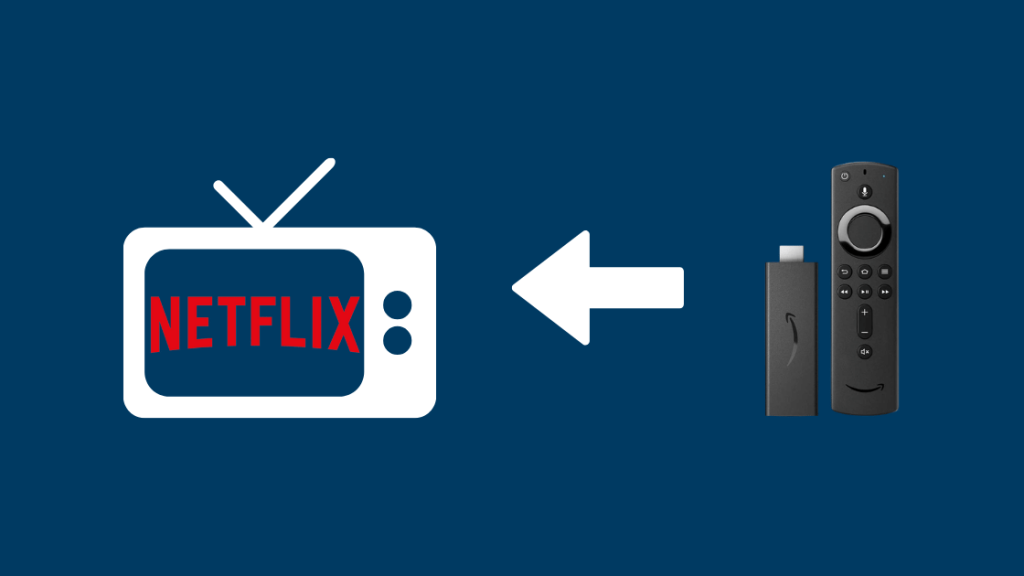
अमेजन ने अपने फायर स्टिक के साथ प्रतिस्पर्धी स्ट्रीमिंग मीडिया प्लेयर बाजार में धूम मचा दी।
सेट करने के लिए आपको इसे एचडीएमआई पोर्ट में प्लग करना होगा और अपने अमेजन खाते का उपयोग करके इसे एक्सेस करना होगा। डिवाइस ऊपर।
वे काफी बहुमुखी हैं, और आप अपने गैर स्मार्ट टीवी के अलावा, अपने कंप्यूटर पर फायर स्टिक का उपयोग कर सकते हैं। और मुफ्त खाता पर्याप्त होगा।
फायर स्टिक पर नेटफ्लिक्स तक पहुंचने के चरण यहां दिए गए हैं -
Xfinity X1 का उपयोग करके गैर-स्मार्ट टीवी पर Netflix प्राप्त करें
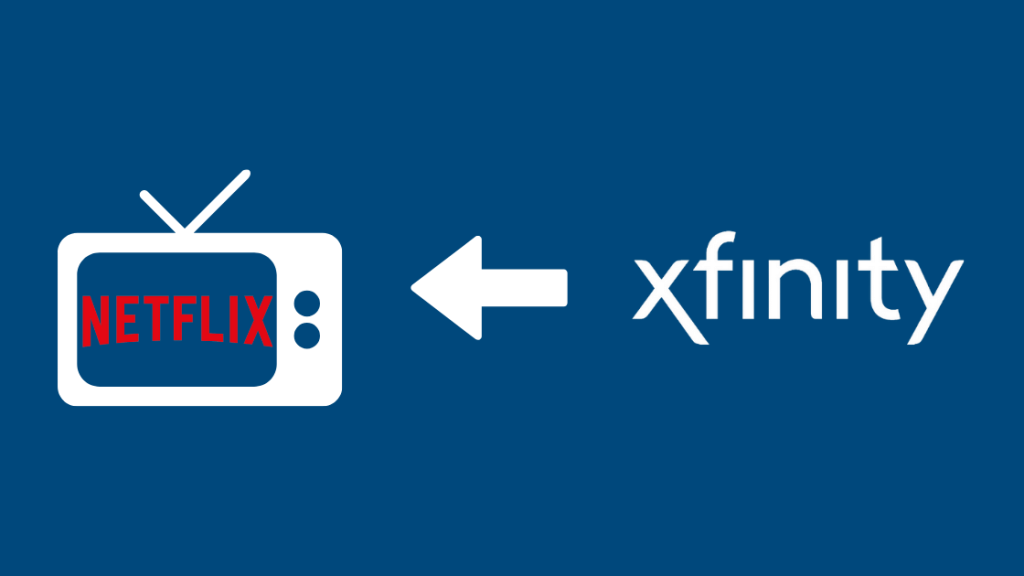
अब तक चर्चा की गई चार प्रमुख मीडिया स्ट्रीमिंग और कास्टिंग सेवाओं से आगे बढ़ते हुए, आप अपने टीवी बॉक्स और केबल नेटवर्क प्रदाताओं का उपयोग करके Netflix तक पहुंच सकते हैं।<1
Xfinity X1 और Xfinity Flex Netflix प्रोग्रामिंग की सुविधा देते हैं।
हालांकि, यह एक मूल्य वर्धित सेवा है, और आपको Xfinity इंटरनेट कनेक्शन की आवश्यकता होगी। एक्सफ़िनिटी ब्लास्ट में कई हैंहाई कैप इंटरनेट प्लान आप देख सकते हैं।
मुझे नेटफ्लिक्स के साथ एक्सफ़िनिटी पैकेज उचित कीमत पर मिला।
एक बार जब आप पैकेज की सदस्यता ले लेते हैं, तो बाकी बहुत सीधा होता है -
कॉमकास्ट आपके नेटफ्लिक्स सब्सक्रिप्शन खर्च को बिल करेगा।
अगर आपको लगता है कि नेटफ्लिक्स एक्सफ़िनिटी पर काम नहीं कर रहा है, इसे फिर से शुरू करने की कोशिश करें, या अपना कैश साफ़ करें।
वैकल्पिक रूप से, आप नेटफ्लिक्स के साथ सीधे भुगतान विकल्प सेट कर सकते हैं। लेकिन शुल्क समान रहते हैं।
Fios TV का उपयोग करके गैर-स्मार्ट टीवी पर Netflix प्राप्त करें

Verizon ने Netflix को Fios TV पर लाया, जहां आप इसे टीवी बॉक्स के साथ एकीकृत कर सकते हैं।
मुझे आपको तुरंत बता देना चाहिए कि यह सेवा Fios TV मल्टी-रूम DVR एन्हांस्ड या प्रीमियम सेवा पर लागू होती है।
इसलिए, नेटफ्लिक्स सेवाओं का लाभ उठाने के लिए अपनी योजना को अपग्रेड करने पर विचार करें।
यहां आपको जिन चीजों की आवश्यकता होगी -
अब आपके नियमित टीवी पर Netflix शुरू करने के चरण यहां दिए गए हैं -
स्पेक्ट्रम का उपयोग करके गैर-स्मार्ट टीवी पर नेटफ्लिक्स प्राप्त करें

यदि आप सामग्री की खपत के लिए स्पेक्ट्रम का उपयोग कर रहे हैं, तो आप कुछ क्लिक के साथ नेटफ्लिक्स तक पहुंच सकते हैं।
यहां वह है जो आपको चाहिए करें -
आप चैनल 2001 या 1002 पर जाकर भी नेटफ्लिक्स का उपयोग कर सकते हैं।
आप या तो सीधे से एक नई सदस्यता शुरू कर सकते हैं स्पेक्ट्रम या लॉग इन करके अपने मौजूदा खाते का उपयोग जारी रखें।
DirecTV का उपयोग करके गैर-स्मार्ट टीवी पर Netflix प्राप्त करें
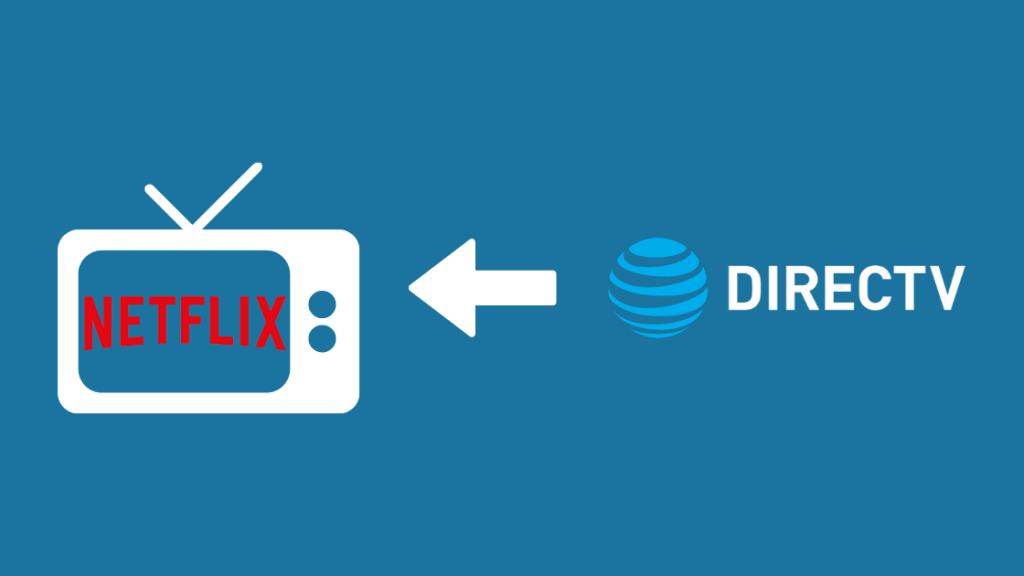
DirecTV आपके टीवी पर विभिन्न लाइव टीवी चैनल और ऑन-डिमांड ऐप्स लाता है , और नेटफ्लिक्स कोई अपवाद नहीं है।
एटी एंड टी टीवी विकल्प एक मूल्यवर्धित सेवा है जिसे आप अपने मौजूदा डायरेक्ट टीवी पैक के शीर्ष पर शामिल कर सकते हैं।
यह आपके टीवी पर ऑन-डिमांड सामग्री लाता है जिसे आप अपने सेट-टॉप बॉक्स का उपयोग करके एक्सेस कर सकते हैं।
अधिमानतः, आप नेटफ्लिक्स को टीवी ऐप स्टोर से डाउनलोड कर सकते हैं, जब तक कि यह प्री-बिल्ट न हो आपका डिवाइस।
नेटफ्लिक्स को सेट करने में एक मिनट से ज्यादा नहीं लगता है, क्योंकि आप अपने नेटफ्लिक्स क्रेडेंशियल्स का उपयोग करके लॉग इन कर सकते हैं और तुरंत बिंज करना शुरू कर सकते हैं।

